विज्ञापन अवरोधक का उपयोग करते समय, आप कभी-कभी उन वेबसाइटों पर चल सकते हैं जहां महत्वपूर्ण सामग्री स्पष्ट रूप से गायब है, या कुछ साइट कार्यक्षमता टूट गई है। यह आम तौर पर एक महत्वपूर्ण स्क्रिप्ट या छवि को अवरुद्ध करने वाले अति उत्साही फिल्टर के कारण होता है। शुक्र है, आप यूब्लॉक ओरिजिन में किसी भी नियम को मैन्युअल रूप से ओवरराइड कर सकते हैं।
किसी भी तत्व को अनब्लॉक करने के लिए, आपको यूब्लॉक ओरिजिन नेटवर्क लॉगर को खोलना होगा, आप यूब्लॉक ओरिजिन आइकन पर क्लिक करके ऐसा कर सकते हैं एक्सटेंशन बार में, फिर "ओपन द लॉगर" आइकन पर क्लिक करें जो पॉपअप के नीचे दाईं ओर से दूसरा है खिड़की।

युक्ति: दो प्रकार के फ़िल्टर, नेटवर्क फ़िल्टर और कॉस्मेटिक फ़िल्टर होते हैं। एक नेटवर्क फ़िल्टर किसी संसाधन के अनुरोध को अवरुद्ध करता है, इसे कभी भी डाउनलोड होने से रोकता है। कॉस्मेटिक फ़िल्टर किसी पृष्ठ पर लोड किए गए तत्व को छुपाता है।
नेटवर्क फ़िल्टर अक्षम करना
नेटवर्क लकड़हारा में एक नेटवर्क फ़िल्टर लाल रंग में हाइलाइट किया हुआ दिखाई देता है। उस फ़िल्टर का पता लगाएँ जिसे आप ओवरराइड करना चाहते हैं, फिर नियम विवरण दृश्य खोलने के लिए दूसरे, तीसरे या पांचवें कॉलम पर क्लिक करें।
इसके बाद, आपको URL नियम टैब पर स्विच करना होगा। यहां आप अवरुद्ध संसाधन का URL देख सकते हैं। यदि आप केवल सटीक संसाधन को अनवरोधित करना चाहते हैं, तो आप इसे शीर्ष प्रविष्टि से अनवरोधित कर सकते हैं। यदि आप किसी निर्देशिका को अनवरोधित करना पसंद करते हैं, संभावित रूप से एक नियम के साथ कई आइटम को अनब्लॉक करना, तो आप निचली सूची प्रविष्टियों में से एक को अनब्लॉक कर सकते हैं।
आप जिस भी स्तर के संसाधन को अनब्लॉक करना चाहते हैं, उसे ग्रे या हरे रंग के रूप में चिह्नित करने के लिए आपको बाएं कॉलम का उपयोग करना चाहिए। ग्रे फ़िल्टर विकल्प का अर्थ है "नो-ऑपरेशन" जबकि हरे रंग का अर्थ अनुमति है, दोनों सेटिंग्स अवरुद्ध तत्व को अनब्लॉक कर देंगी।
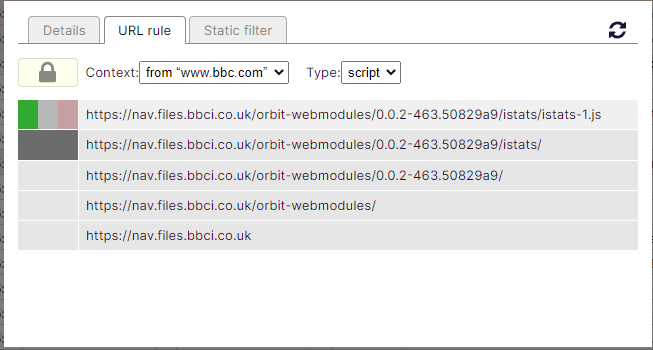
एक बार जब आप अपना ओवरराइड लागू कर लेते हैं, तो लक्ष्य पृष्ठ को फिर से लोड करने के लिए URL नियम टैब के ऊपरी-दाएँ कोने में छोटे ताज़ा करें आइकन पर क्लिक करें, जिसमें फ़िल्टर ओवरराइड हो। यदि ओवरराइड से समस्या का समाधान नहीं होता है, तो आपको परिवर्तन वापस करना चाहिए और पुनः प्रयास करना चाहिए। यदि ओवरराइड काम करता है, तो ओवरराइड को बचाने के लिए URL नियम टैब के ऊपरी-बाएँ स्थित लॉक आइकन पर क्लिक करें।
कॉस्मेटिक फ़िल्टर को अक्षम करना
नेटवर्क फ़िल्टर में कॉस्मेटिक फ़िल्टर पीले रंग में हाइलाइट किए गए दिखाई देते हैं। एक बार जब आप एक फ़िल्टर की पहचान कर लेते हैं जिसे आप अक्षम करना चाहते हैं, तो फ़िल्टर विवरण खोलने के लिए संबंधित पंक्ति के दूसरे, तीसरे या पांचवें कॉलम पर क्लिक करें।
फ़िल्टर विवरण जानकारी को खुला छोड़ दें, और उस वेबपृष्ठ की विंडो और टैब पर वापस जाएँ, जिसे आप ठीक करने का प्रयास कर रहे हैं। एक्सटेंशन बार में यूब्लॉक ओरिजिन आइकन पर राइट-क्लिक करें, फिर राइट-क्लिक मेनू से "विकल्प" चुनें।
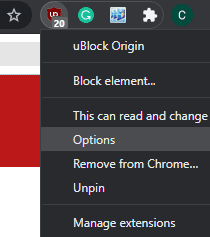
यूब्लॉक ओरिजिन के विकल्पों में, "माई फिल्टर्स" टैब पर स्विच करें। कॉस्मेटिक फ़िल्टर को ओवरराइड करने के लिए, आपको पहले खोले गए विवरण दृश्य से निम्नलिखित विवरण दर्ज करने होंगे: "
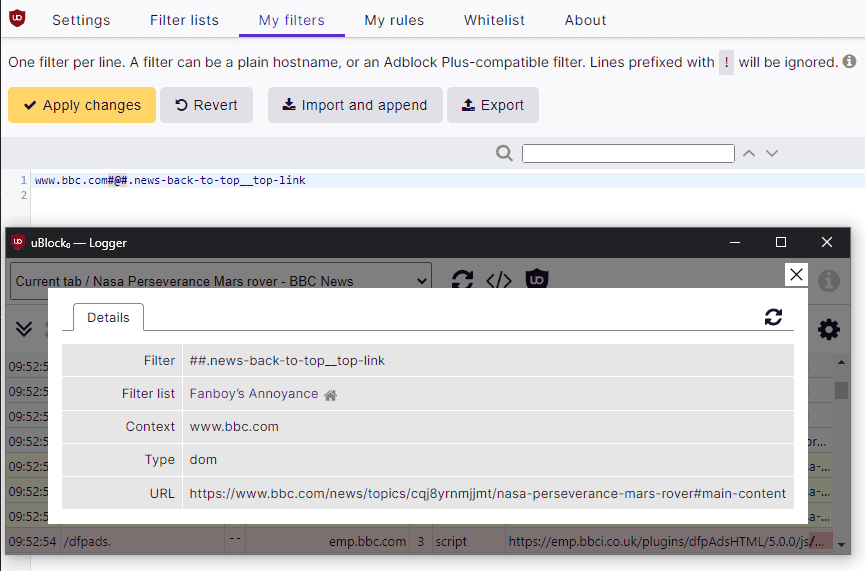
कॉस्मेटिक फ़िल्टर अपवाद दर्ज करने के बाद, "मेरे फ़िल्टर" टैब के शीर्ष बाईं ओर "परिवर्तन लागू करें" पर क्लिक करें, फिर प्रभावित पृष्ठ को रीफ्रेश करें। यदि कॉस्मेटिक फ़िल्टर अपवाद सही ढंग से लागू किया गया था तो प्रासंगिक तत्व अब दिखाई देना चाहिए, और नेटवर्क लॉगर में प्रविष्टि स्ट्राइकथ्रू प्रभाव के साथ दिखाई देनी चाहिए।
